Win10蓝屏报错BADSYSTEMCONFIGINFO修复教程
时间:2025-06-17 17:18:11 500浏览 收藏
Win10用户遭遇蓝屏报错“BAD SYSTEM CONFIG INFO”?别慌!本文针对这一常见问题,提供三种有效的解决方案。首先,微软官方推荐重装系统,通过U盘介质引导安装,彻底解决系统配置错误。其次,利用系统高级选项中的命令行工具,将RegBack文件夹中的备份文件恢复到系统配置目录,修复受损配置。最后,借助PE工具,手动复制RegBack文件夹中的文件,同样能达到修复目的。面对Win10蓝屏,不再束手无策,快来学习这些实用技巧,轻松恢复电脑正常运行!
最近有用户遇到了Win10系统出现蓝屏并显示“BAD SYSTEM CONFIG INFO”的情况,导致电脑不断重启,且无法进入安全模式,自动修复功能也无效,系统恢复和还原操作也无法正常工作。那么,遇到这种情况时,应该如何处理呢?如果您正为此烦恼,不妨参考以下几种解决方案。
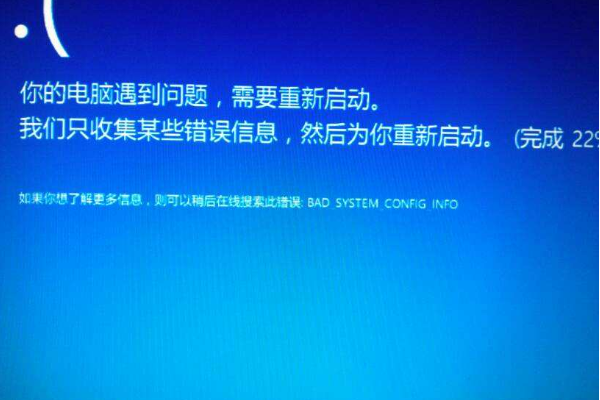
Win10蓝屏提示BAD SYSTEM CONFIG INFO如何解决?
解决方案一:重新安装系统(微软官方推荐)
准备一个容量大于8GB的U盘,利用另一台正常运行的电脑,通过访问下方提供的链接下载媒体创建工具,并利用该工具制作一个Windows 10的U盘安装介质。
然后,在出现问题的电脑上通过BIOS设置将其调整为从U盘启动,插入已准备好的U盘介质,尝试重新安装Windows 10系统,看看是否能够解决问题。
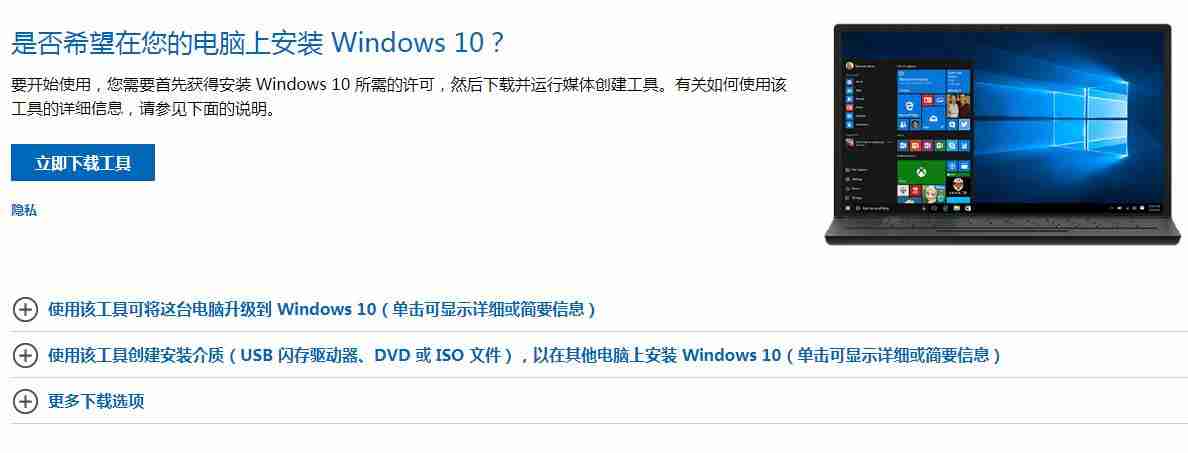
解决方案二:使用系统高级选项进行修复
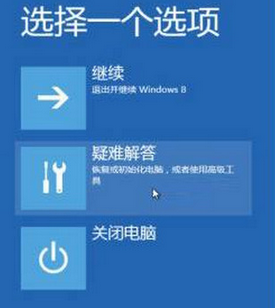
选择疑难解答--》高级选项--》命令行
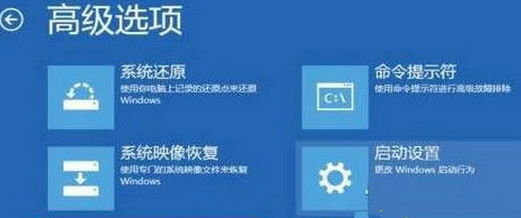
完整命令如下:
c:
cd Windows\System32\Config\RegBack
dir
copy DEFAULT c:\ Windows\System32\Config
Yes
copy SAM c:\ Windows\System32\Config
Yes
copy SECURITY c:\ Windows\System32\Config
Yes
copy SOFTWARE c:\ Windows\System32\Config
Yes
copy SYSTEM c:\ Windows\System32\Config
Yes
命令输入说明
切换到C盘
c:
进入配置文件目录
cd Windows\System32\Config\RegBack
查看当前所有的文件(通常为5个)命令示例:
dir
将RegBack中的所有文件复制粘贴到Windows\System32\Config目录下
copy 文件名 存放位置 [注意命令间参数的空格不可省略]
例如:
copy xxx Windows\System32\Config;
接着会提示是否覆盖,输入Yes;
需要对5个文件逐一执行复制覆盖操作;
最后退出命令窗口。
解决方案三:借助PE工具修复文件
使用U盘启动PE系统,进入WINDOWS\SYSTEM32\CONFIG目录,将RegBack文件夹内的所有文件复制到CONFIG目录中,这样就能有效解决问题。
今天关于《Win10蓝屏报错BADSYSTEMCONFIGINFO修复教程》的内容介绍就到此结束,如果有什么疑问或者建议,可以在golang学习网公众号下多多回复交流;文中若有不正之处,也希望回复留言以告知!
-
501 收藏
-
501 收藏
-
501 收藏
-
501 收藏
-
501 收藏
-
414 收藏
-
219 收藏
-
111 收藏
-
130 收藏
-
491 收藏
-
320 收藏
-
403 收藏
-
461 收藏
-
265 收藏
-
210 收藏
-
182 收藏
-
465 收藏
-

- 前端进阶之JavaScript设计模式
- 设计模式是开发人员在软件开发过程中面临一般问题时的解决方案,代表了最佳的实践。本课程的主打内容包括JS常见设计模式以及具体应用场景,打造一站式知识长龙服务,适合有JS基础的同学学习。
- 立即学习 543次学习
-

- GO语言核心编程课程
- 本课程采用真实案例,全面具体可落地,从理论到实践,一步一步将GO核心编程技术、编程思想、底层实现融会贯通,使学习者贴近时代脉搏,做IT互联网时代的弄潮儿。
- 立即学习 516次学习
-

- 简单聊聊mysql8与网络通信
- 如有问题加微信:Le-studyg;在课程中,我们将首先介绍MySQL8的新特性,包括性能优化、安全增强、新数据类型等,帮助学生快速熟悉MySQL8的最新功能。接着,我们将深入解析MySQL的网络通信机制,包括协议、连接管理、数据传输等,让
- 立即学习 500次学习
-

- JavaScript正则表达式基础与实战
- 在任何一门编程语言中,正则表达式,都是一项重要的知识,它提供了高效的字符串匹配与捕获机制,可以极大的简化程序设计。
- 立即学习 487次学习
-

- 从零制作响应式网站—Grid布局
- 本系列教程将展示从零制作一个假想的网络科技公司官网,分为导航,轮播,关于我们,成功案例,服务流程,团队介绍,数据部分,公司动态,底部信息等内容区块。网站整体采用CSSGrid布局,支持响应式,有流畅过渡和展现动画。
- 立即学习 485次学习
